كيفية إضافة خبرة التطوع على LinkedIn
LinkedIn هي واحدة من أفضل الخدمات لعرض تجربتك المهنية. لا يمكنك إضافة خبرة العمل على LinkedIn فحسب ، بل يمكنك أيضًا إضافة المهارات والدورات التدريبية والتراخيص والشهادات والجوائز وبراءات الاختراع وحتى الخبرة التطوعية. إذا كنت تتساءل ، “أين تضيف العمل التطوعي على LinkedIn؟ هذا الدليل هو لك. سنخبرك بكيفية إضافة تجربة تطوعية إلى ملفك الشخصي على LinkedIn باستخدام أي جهاز.
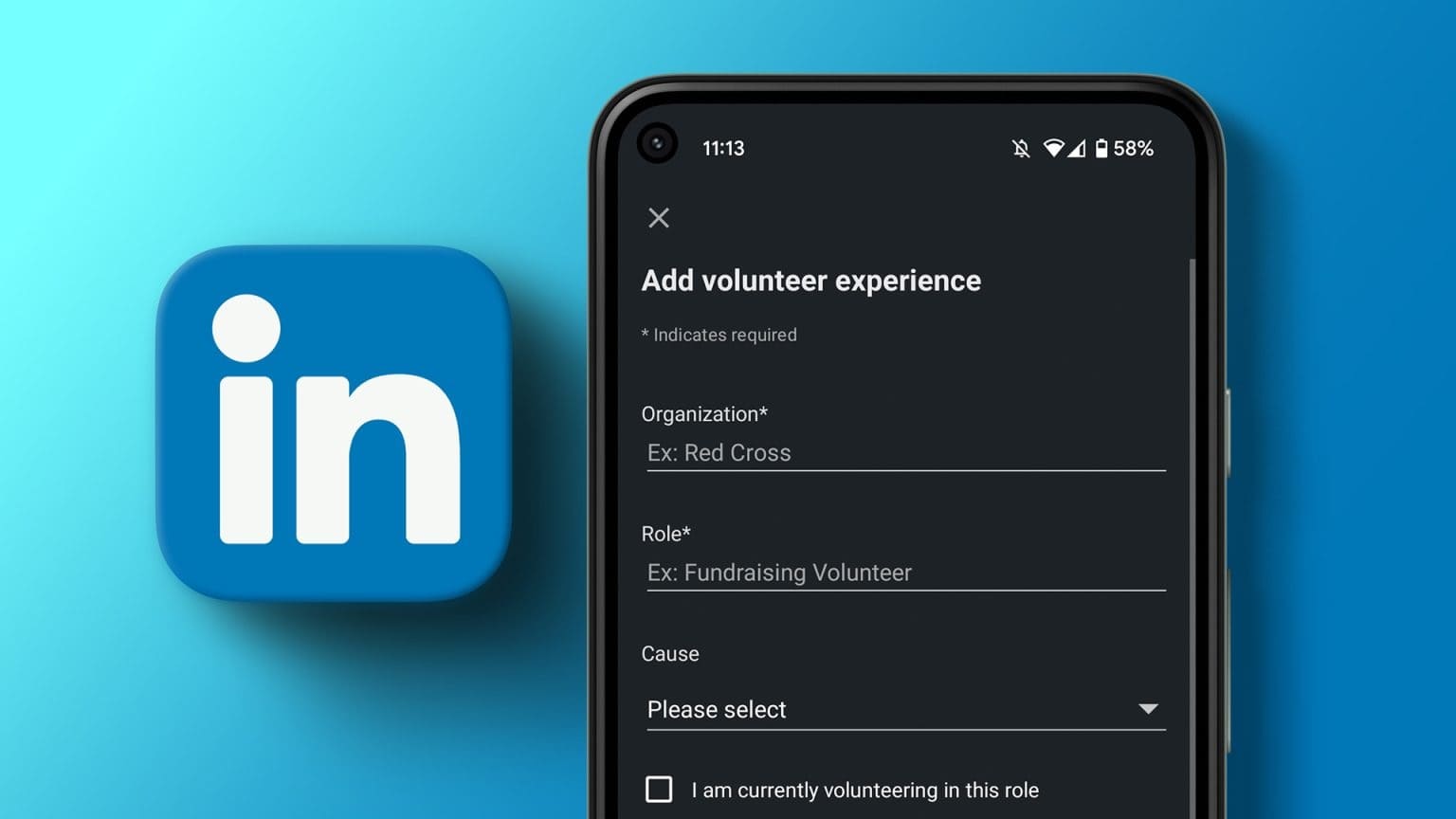
تشمل الخبرة التطوعية أي عمل غير مدفوع الأجر قمت به من أجل قضية أو لمساعدة الناس. من الاختياري إضافة خبرة تطوعية على LinkedIn ، ولكن إذا كان العمل المعني وثيق الصلة بمجال عملك ، فسيساعدك ذلك على التميز. لذلك ، يجب عليك إضافة خبرة العمل التطوعي إلى ملفك الشخصي على LinkedIn. دعنا نوضح لك كيف.
كيفية إضافة خبرة التطوع إلى ملف تعريف LINKEDIN على جهاز الكمبيوتر
اتبع هذه الخطوات لإضافة تجربتك التطوعية على LinkedIn على الكمبيوتر الشخصي:
الخطوة 1: افتح موقع LinkedIn في متصفح على جهاز الكمبيوتر الخاص بك.
الخطوة 2: انقر فوق صورة ملفك الشخصي في الأعلى متبوعًا بـ “عرض الملف الشخصي”.
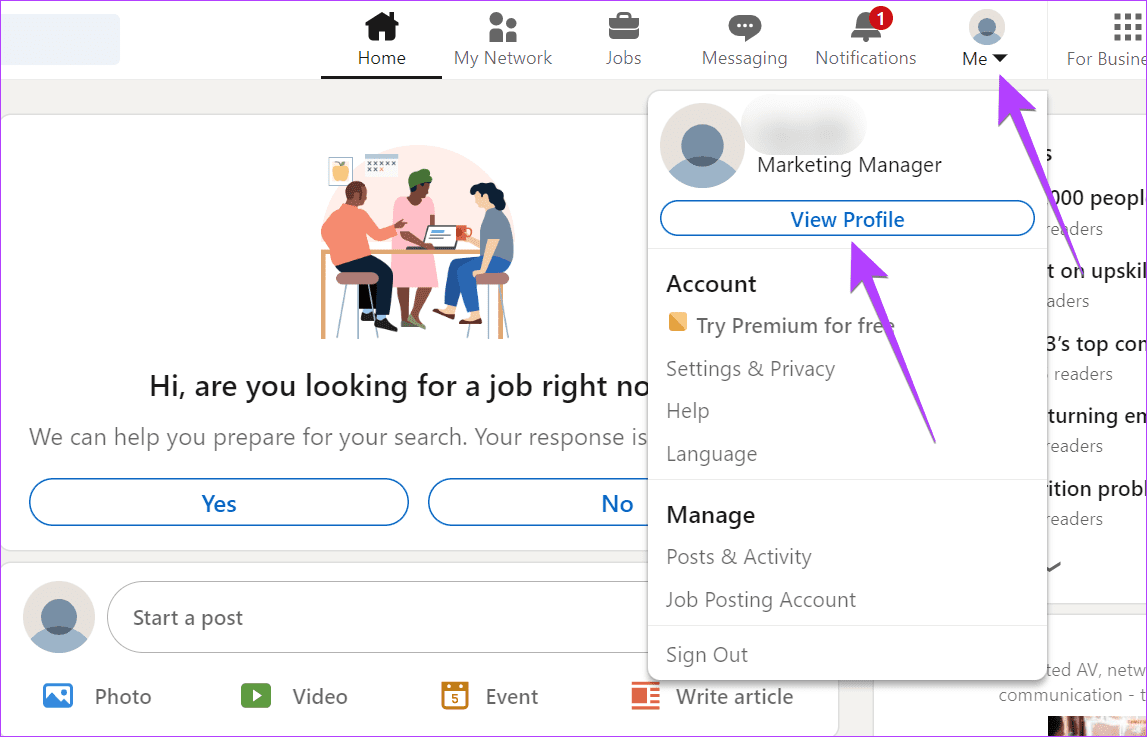
إلى الخطوة 3: انقر فوق الزر إضافة قسم الملف الشخصي تحت اسمك.
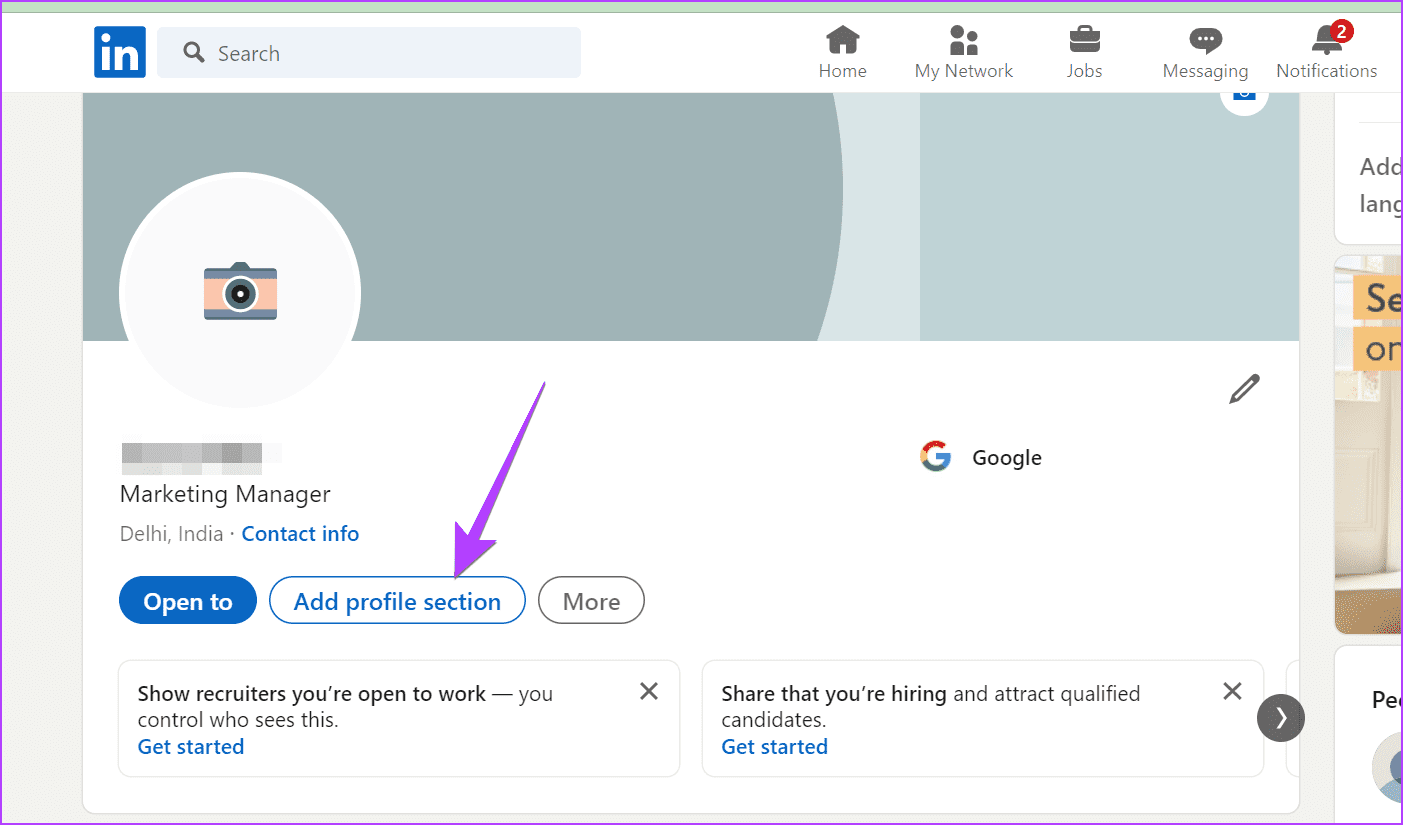
الخطوة 4: قم بتوسيع القسم الإضافي وانقر فوق إضافة تجربة تطوعية.
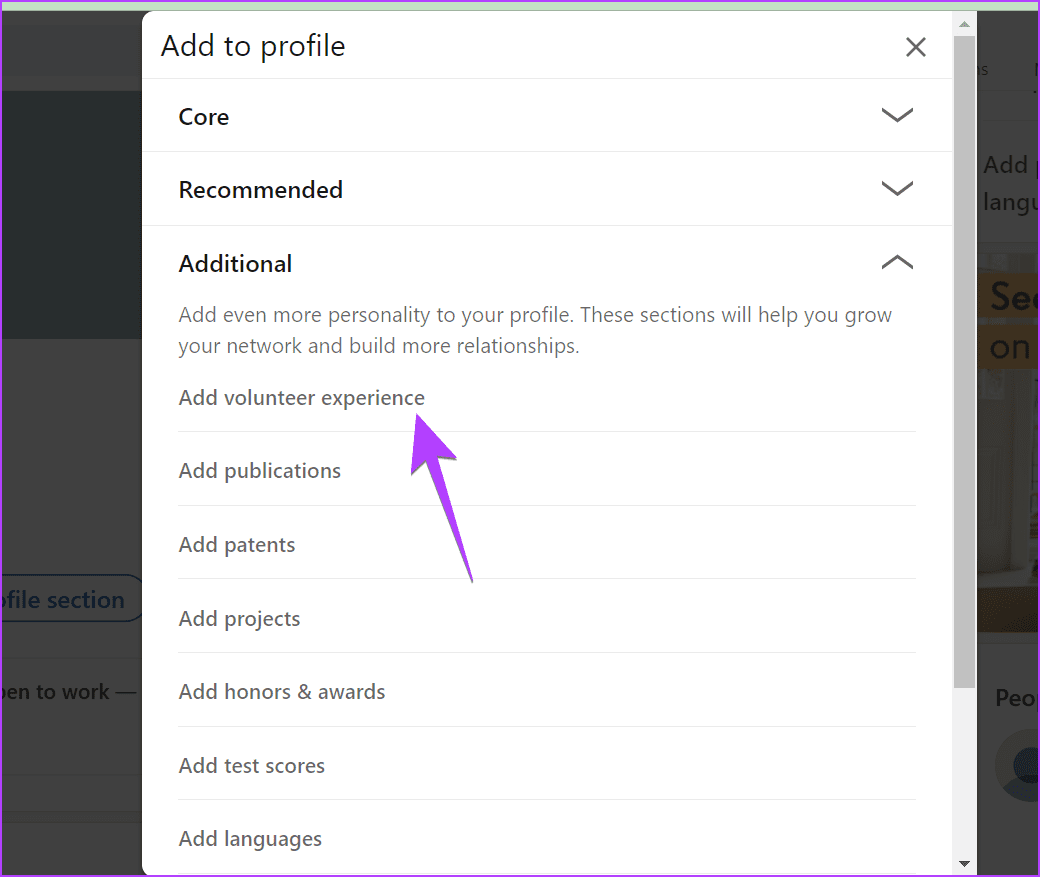
الخطوة 5: في قسم إضافة تجربة تطوعية ، أضف التفاصيل ذات الصلة وانقر فوق حفظ.
ملاحظة: من الضروري إضافة اسم المنظمة ودورك. يمكنك أيضًا إضافة تفاصيل مثل السبب وتاريخ البدء والانتهاء ووصف العمل الذي قمت به.
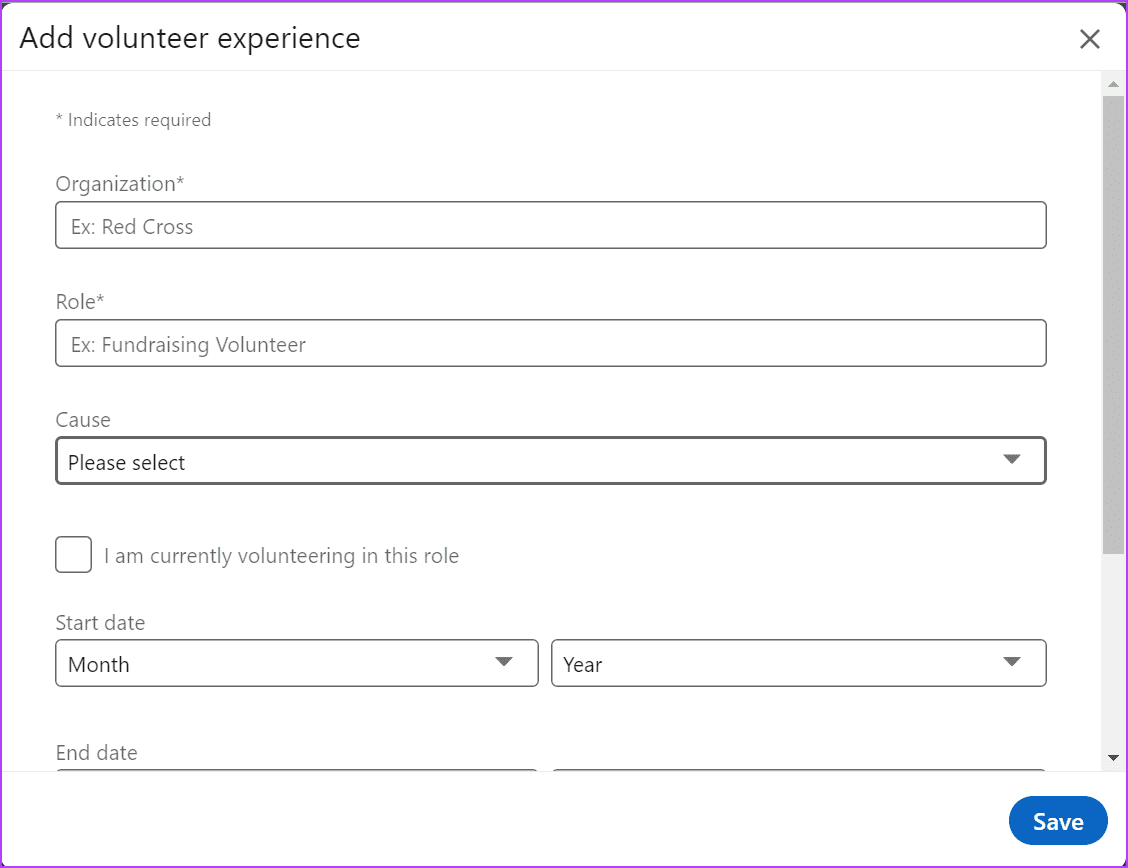
هذا كل شيء. سيظهر قسم التطوع في ملفك الشخصي أسفل إجراء التجربة.
نصيحة: تعرف على كيفية حظر شخص ما على LinkedIn دون علمه.
أضف تجربة التطوع على تطبيق LINKEDIN للموبايل
اتبع هذه الخطوات لإضافة قسم المتطوعين إلى ملفك الشخصي على LinkedIn على Android و iPhone:
الخطوة 1: افتح تطبيق LinkedIn على جهازك.
الخطوة 2: اضغط على أيقونة صورة الملف الشخصي في الزاوية العلوية اليسرى ثم اضغط على اسمك.
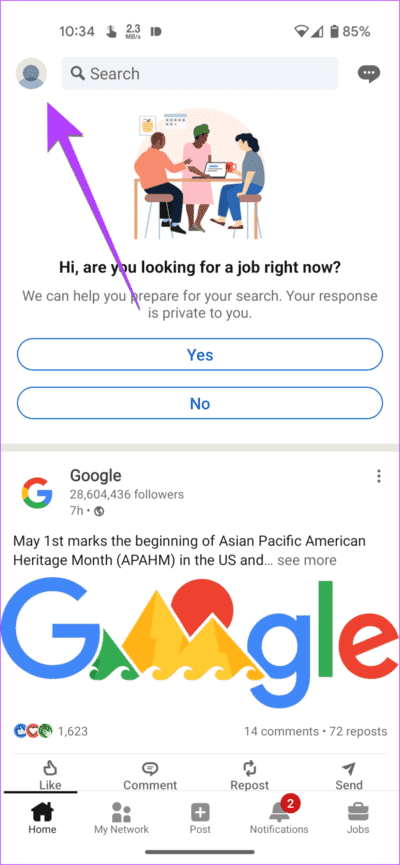
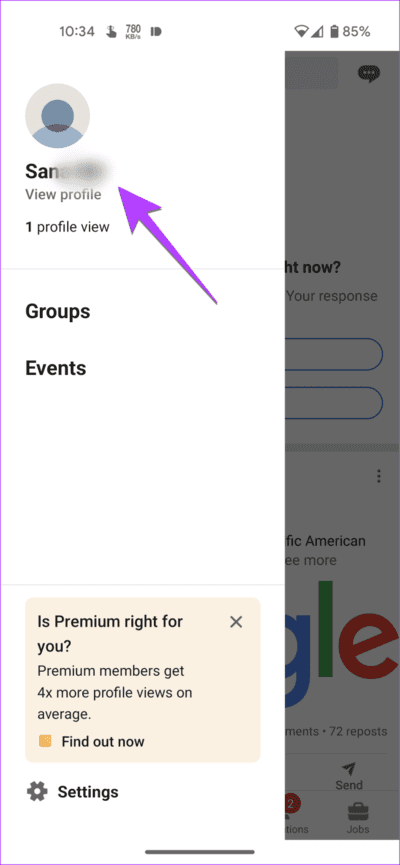
إلى الخطوة 3: اضغط على زر إضافة قسم.
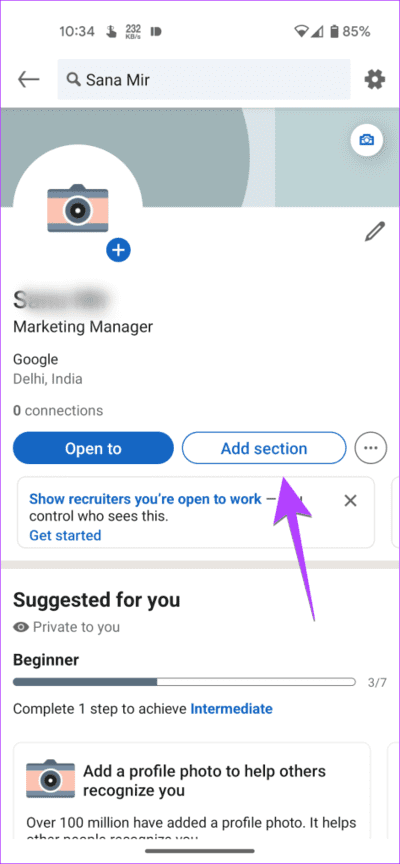
الخطوة 4: اضغط على الخيار الإضافي لتوسيعه وحدد إضافة تجربة تطوعية.
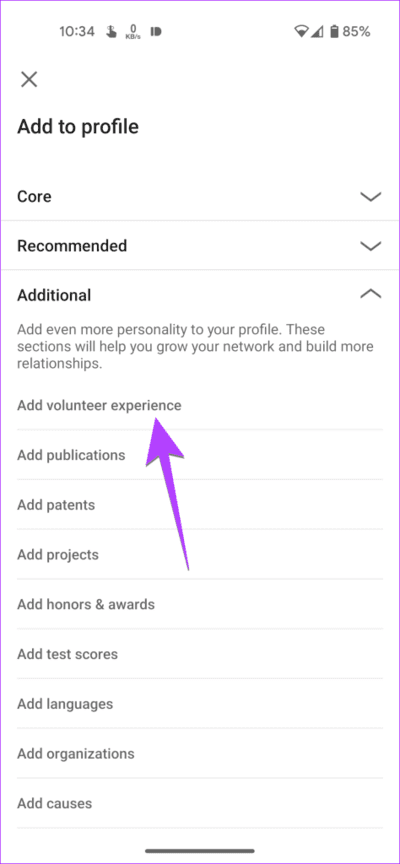
الخطوة 5: أضف التفاصيل حول عملك التطوعي مثل اسم المنظمة ودورك ووصف عملك وتواريخ البدء والانتهاء. اضغط على حفظ لإضافة العمل التطوعي إلى ملفك الشخصي على LinkedIn.
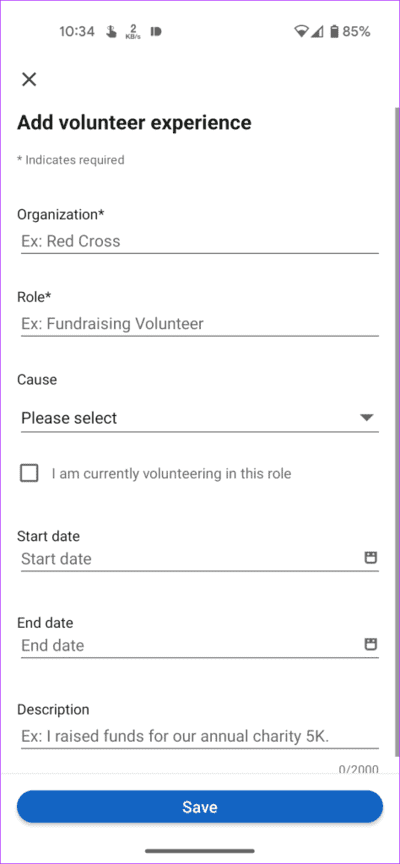
نصيحة: تعرف على كيفية متابعة شخص ما على LinkedIn.
أضف عملًا تطوعيا متعددًا إلى ملف تعريف LinkedIn
يمكنك إضافة المزيد من الخبرات التطوعية إلى ملفك الشخصي على LinkedIn بطريقتين. في الطريقة الأولى ، تحتاج إلى اتباع نفس الخطوات المذكورة في الطرق المذكورة أعلاه ، على سبيل المثال ، انتقل إلى شاشة ملف التعريف الخاص بك وانقر فوق إضافة قسم ملف التعريف متبوعًا بـ إضافي> إضافة تجربة تطوعية.
في الطريقة 2، يمكنك إضافة خبرات تطوعية متعددة من أقسام التطوع في ملفك الشخصي على LinkedIn. إليك الطريقة:
الخطوة 1: افتح شاشة ملفك الشخصي على LinkedIn على الهاتف المحمول أو الكمبيوتر الشخصي.
الخطوة 2: انقر / اضغط على زر (+) إضافة في قسم التطوع وأضف تفاصيل حول تجربة التطوع الثانية. انقر فوق حفظ. وبالمثل ، يمكنك إضافة المزيد من خبرات التطوع المتعددة.
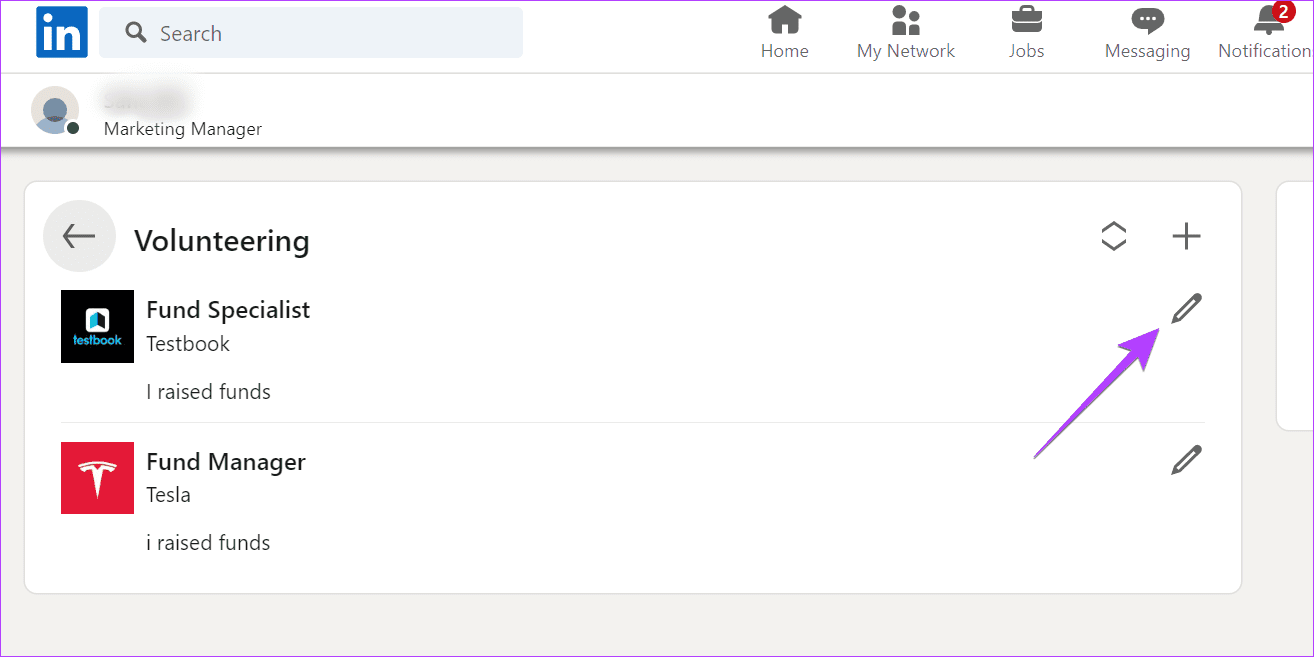
تحديث أو إزالة تجربة التطوع على LINKEDIN
لتعديل أو حذف أي خبرة عمل تطوعية من ملفك الشخصي على LinkedIn على جهاز الكمبيوتر أو الهاتف المحمول ، اتبع الخطوات التالية:
الخطوة 1: انتقل إلى شاشة ملفك الشخصي على LinkedIn على الهاتف المحمول أو الكمبيوتر الشخصي.
الخطوة 2: قم بالتمرير لأسفل إلى قسم التطوع وانقر / اضغط على أيقونة تحرير (قلم رصاص).
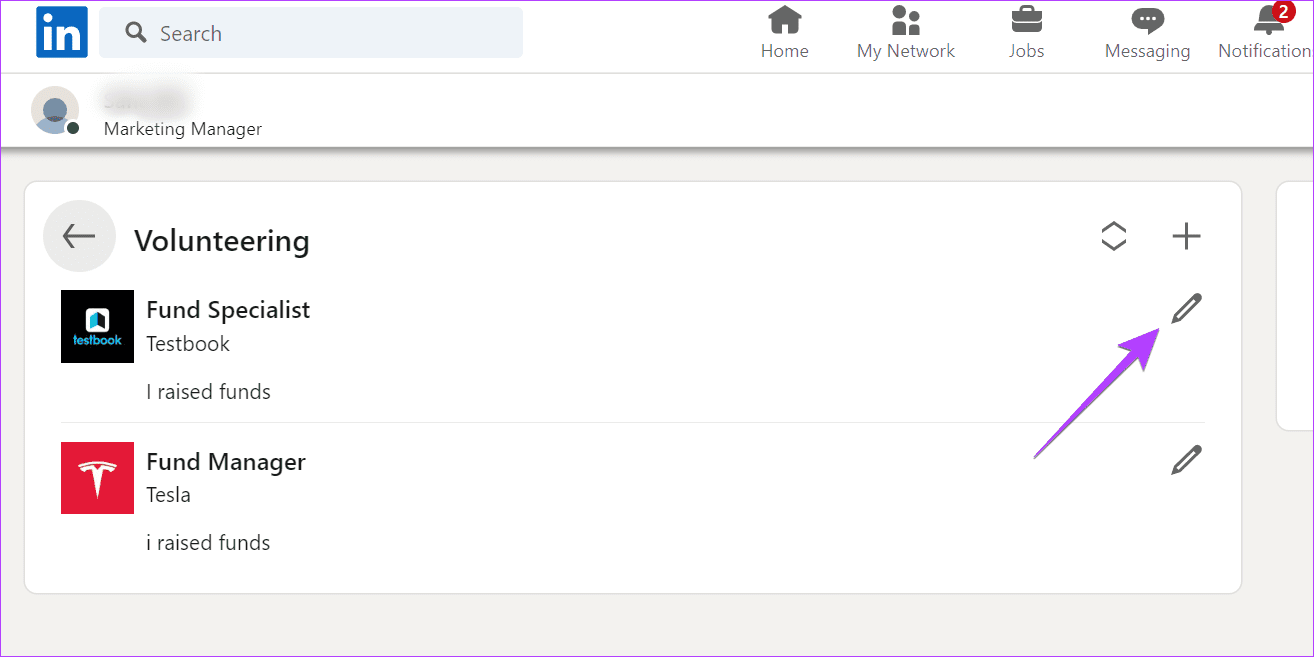
إلى الخطوة 3: انقر على أيقونة تحرير (قلم رصاص) بجوار العمل التطوعي الذي تريد تعديله أو حذفه.
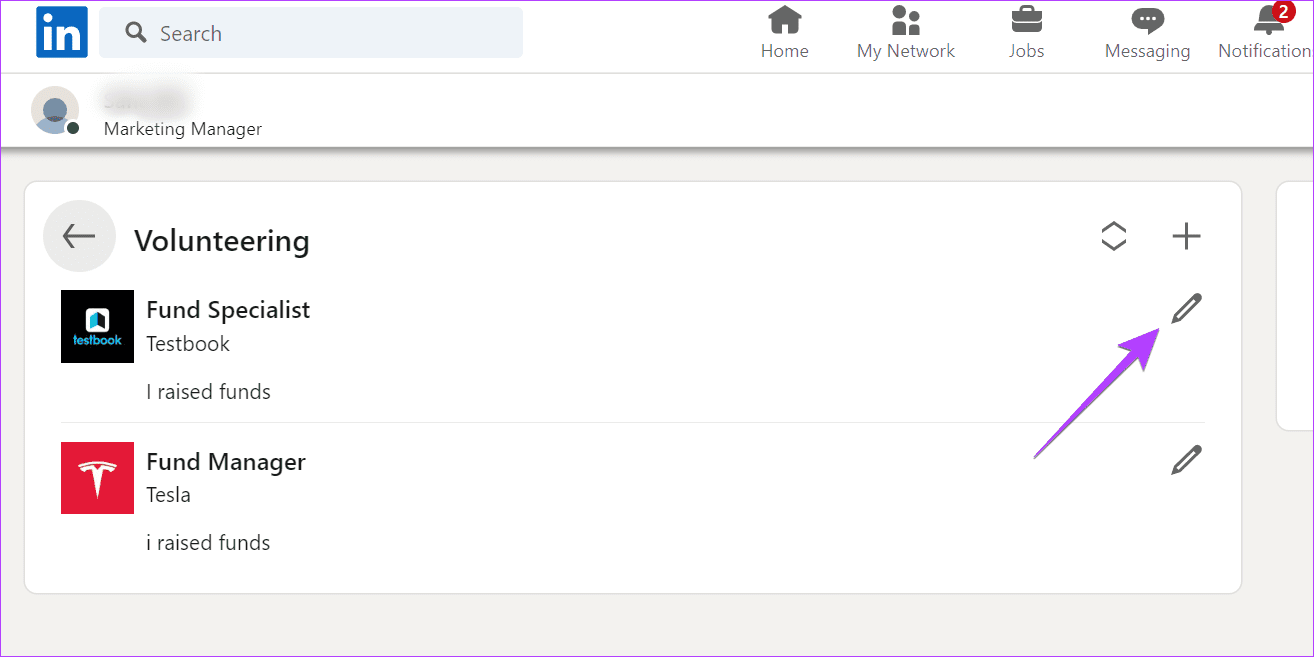
نصيحة للمحترفين: انقر فوق رمز السهمين لإعادة ترتيب تجربة المتطوع الخاصة بك.
الخطوة 4: قم بإجراء التغييرات اللازمة على تجربة التطوع واضغط على زر حفظ في الأسفل. بدلاً من ذلك ، قم بالتمرير لأسفل على الشاشة وانقر فوق حذف تجربة المتطوع لإزالة التجربة من ملفك الشخصي على LinkedIn.
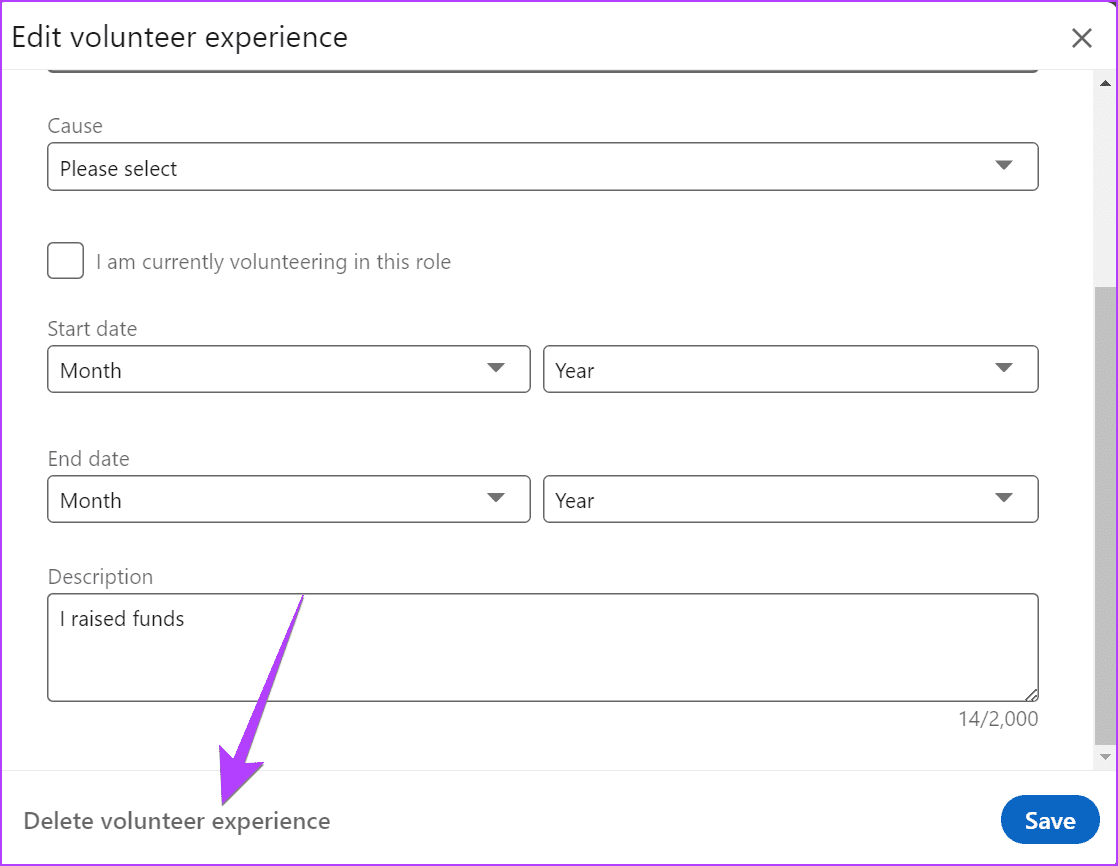
نصيحة: تعرف على كيفية إيقاف تلقي رسائل البريد الإلكتروني من LinkedIn.
أمثلة لتجربة التطوع المرتبطة بـ LINKEDIN
إذا كنت تتساءل عما يجب تضمينه في تجربتك التطوعية على LinkedIn ، فإليك بعض الأمثلة:
مثال 1:
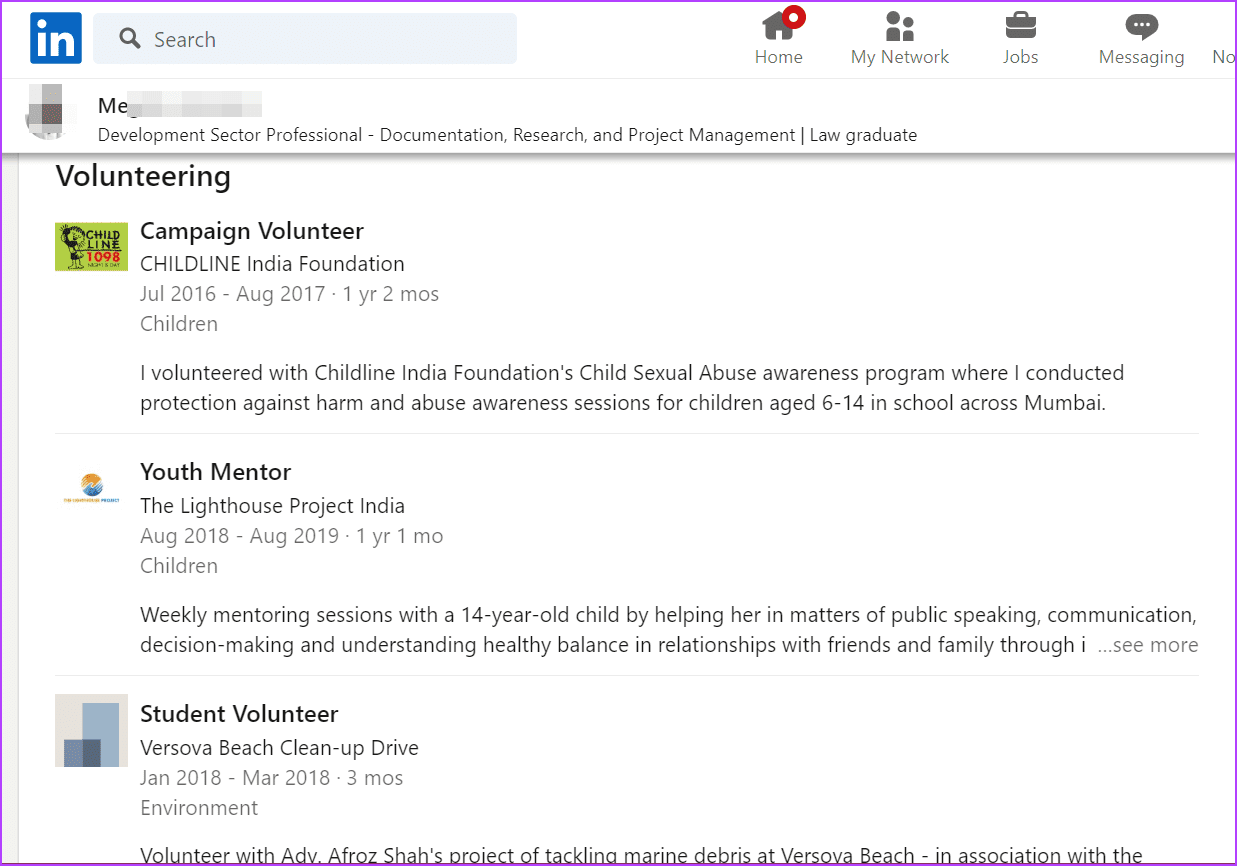
المثال 2:
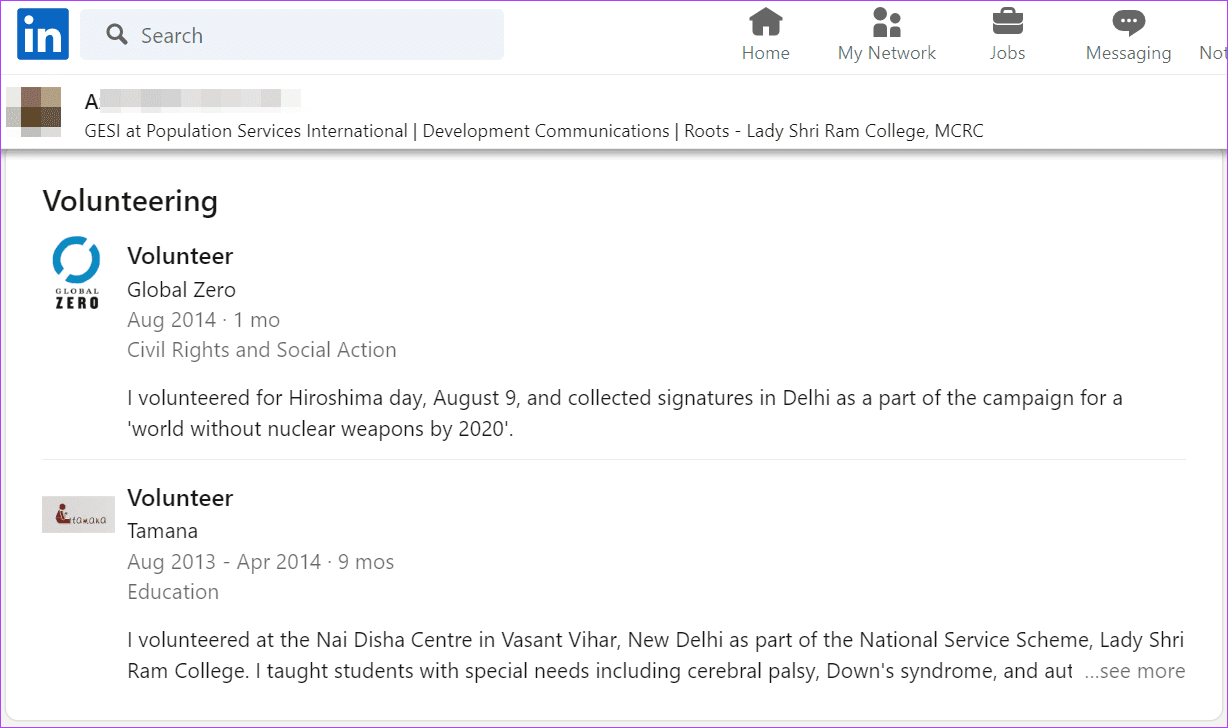
أسئلة وأجوبة حول خبرة التطوع على LINKEDIN
1. ما الفرق بين الخبرة والعمل التطوعي على LinkedIn؟
خبرة العمل هي وظيفتك أو عملك حيث يتم الدفع لك مقابل عملك. على العكس من ذلك ، فإن التطوع هو عمل غير مدفوع الأجر ، والذي تقوم به دون حافز الحصول على أجر. أيضًا ، عادةً ما يكون لخبرة العمل المزيد من القواعد والآثار القانونية مقارنة بالتطوع.
2. كيف أضيف وسائط إلى تجربتي كمتطوع على LinkedIn؟
لا يمكنك تضمين وسائل الإعلام في تجربتك التطوعية. ومع ذلك ، يمكنك إضافته في قسم المميز في ملف تعريف LinkedIn. لذلك ، انتقل إلى ملفك الشخصي على LinkedIn وانقر على زر إضافة قسم. بعد ذلك ، انتقل إلى موصى به متبوعًا بإضافة مميز. انقر فوق أيقونة إضافة (+) وحدد الوسائط. ثم قم بتحميل صور عملك التطوعي.
3. كيف أضيف شهادات التطوع إلى تجربتي كمتطوع على LinkedIn؟
لإضافة شهادة تطوع إلى ملفك الشخصي على LinkedIn ، يجب عليك استخدام قسم التراخيص والشهادات. لذلك ، انتقل إلى شاشة ملفك الشخصي على LinkedIn واضغط على زر إضافة قسم. انقر فوق إضافة ترخيص وشهادة تحت موصى به.
اجعل LinkedIn الخاص بك أقوى
بالإضافة إلى إنشاء سيرتك الذاتية على LinkedIn من خلال إضافة الخبرات والعمل التطوعي وما إلى ذلك ، يمكنك أيضًا تحميل سيرتك الذاتية إلى حسابك على LinkedIn. تحقق من أفضل قوالب السيرة الذاتية لبرنامج Word.
